PT-P750W
Vanliga frågor & felsökning |
Hur ansluter jag skrivaren till datorn med en USB-kabel?
Använd följande procedur för att skriva ut med en USB-kabel.
För Windows:
Anslut inte skrivaren till datorn via USB-kabeln förrän du har installerat skrivardrivrutinen.
- Hämta och installera skrivardrivrutinen och P-touch Editor från avsnittet [Nedladdningar] på den här webbplatsen.
- Starta installationsprogrammet för skrivardrivrutinen eller programmet/dokumentinstallationsprogrammet.
-
Välj [lokal anslutning (USB)] för anslutningstypen och följ sedan installationsanvisningarna för att slutföra installationen.
Anslut USB-kabeln till USB-porten på skrivarens baksida och sedan till datorn när du uppmanas till det.
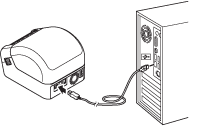
-
När du har installerat skrivardrivrutinen installerar du P-Touch Editor. Starta sedan P-touch Editor för att skapa och skriva ut etiketter.
För Mac:
> skriva ut från P-touch Editor
> skriva ut från CUPS Driver
> skriva ut med AirPrint
- Hämta och installera P-touch Editor från [Nedladdningar] på den här webbplatsen.
- Anslut USB-kabeln till USB-porten på baksidan av skrivaren och till datorn och slå på skrivaren.
-
Starta P-touch Editor och välj din skrivare.
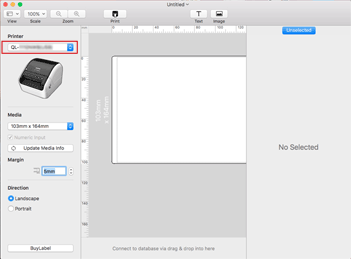
- Skapa och skriva ut etiketter.
Skriva ut från CUPS-drivrutinen
- Anslut inte skrivaren till datorn via USB-kabeln förrän du har installerat skrivardrivrutinen.
- På MacOS 11 har endast vissa modeller stöd för CUPS-drivrutinen.
Följande procedur använder QL-1100 som exempel. Byt ut den mot din modell.
- Hämta det fullständiga programvarupaketet från avsnittet [Nedladdningar] på den här webbplatsen, dubbelklicka på filen och starta sedan installationsprogrammet från [Starta här Mac].
-
Välj [lokal anslutning (USB)] för anslutningstypen och följ sedan installationsanvisningarna för att slutföra installationen.
Anslut USB-kabeln till USB-porten på skrivarens baksida och sedan till datorn när du uppmanas till det. -
När du har installerat skrivardrivrutinen klickar du på [Välj Apple-meny] - [Systeminställningar] - [skrivare och skannrar].
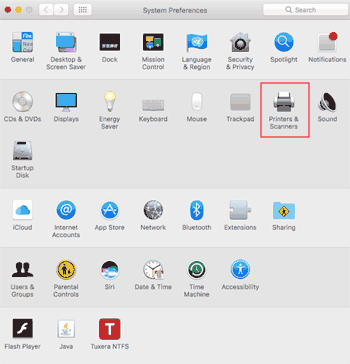
-
Klicka på [+].

-
Klicka på ikonen [Standard] och välj [QL-1100] i listan [namn].
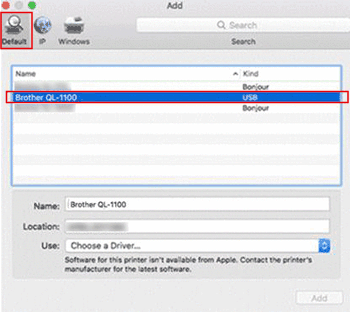
-
Se till att [QL-1100+CUPS] har valts i listan [Använd] och klicka på knappen [Lägg till].
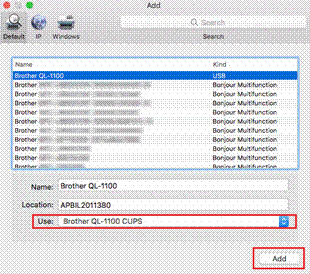
-
Skrivaren har lagts till. Välj [QL-1100] i programmet som du vill skriva ut.
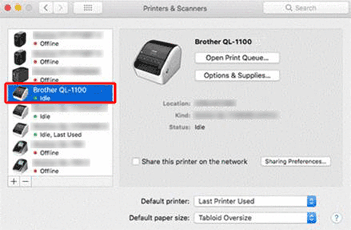
Följande procedur använder QL-1110NWB som exempel. Byt ut den mot din modell.
- Anslut USB-kabeln till USB-porten på skrivarens baksida och sedan till datorn.
-
Klicka på [Välj Apple-meny] - [Systeminställningar] - [skrivare och skannrar].
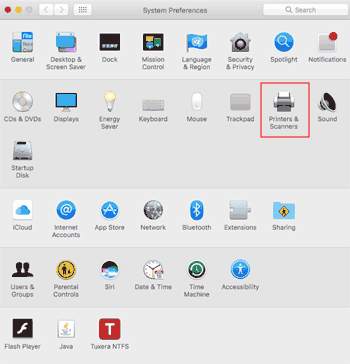
-
Klicka på knappen [+].

-
Välj QL-1110NWB och klicka på knappen [Lägg till].
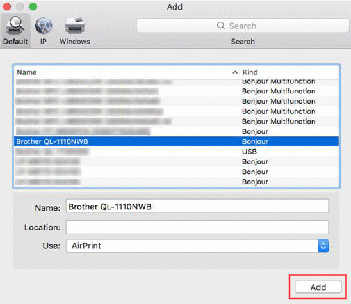
- Välj [QL-1110NWB] i programmet som du vill skriva ut.
Feedback om innehållet
Hjälp oss att göra vår support bättre genom att lämna din feedback nedan.
